Chuyển đổi file văn bản PDF sang Word để dễ dàng chỉnh sửa nội dung
(Dân trí) - Hẳn không ít lần bạn có nhu cầu chuyển đổi văn bản từ định dạng PDF sang Word để có thể dễ dàng chỉnh sửa và trích dẫn nội dung. Phần mềm chuyên nghiệp dưới đây sẽ giúp bạn thực hiện điều này một cách dễ dàng.
Ưu điểm của định dạng văn bản PDF đó là nội dung trình bày phong phú và tính bảo mật cao. Tuy nhiên, chính vì tính bảo mật cao nên việc chỉnh sửa hay trích xuất nội dung từ file PDF là điều không dễ dàng gì.
Cách thức đơn giản nhất để làm điều này là chuyển đổi file PDF sang một định dạng văn bản khác dễ dàng chỉnh sửa hơn, mà định dạng của Microsoft Word là một trong số đó.
WonderShare PDF Converter là phần mềm cho phép người dùng chuyển đổi file từ định dạng pdf, sang các định dạng file khác (Word, Excel, PowerPoint…) để có thể dễ dàng chỉnh sửa và lấy nội dung từ file PDF khi cần thiết.
Wondershare PDF Converter được đánh giá là một trong những phần mềm chuyển đổi định dạng file PDF tốt nhất hiện nay nhờ vào ưu điểm chuyển đổi nhanh chóng và dễ sử dụng.
Hướng dẫn đăng ký và kích hoạt bản quyền phần mềm
Mặc định phần mềm có giá bản quyền 59USD, trong khi đó phiên bản sử dụng thử chỉ cho phép chuyển đổi tối đa 3 trang đầu của file PDF và các file sau khi chuyển đổi sẽ bị dính dấu bản quyền của phần mềm.
Hiện tại hãng phần mềm WonderShare đang có chương trình khuyến mãi cung cấp mã bản quyền miễn phí của phần mềm cho người sử dụng. Thực hiện theo các bước dưới đây để nhận mã bản quyền miễn phí của phần mềm:
- Đầu tiên, download bản dùng thử của phần mềm tại đây.
- Tiếp theo truy cập vào đây, điền tên và địa chỉ email rồi nhấn nút “Get It Now”.
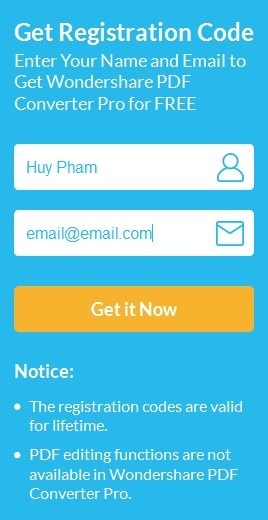
- Chờ trong giây lát, một email được gửi đến từ hãng phần mềm Wondershare, trong đó có chứa mã bản quyền để kích hoạt phần mềm.
- Tiến hành cài đặt phần mềm. Trong lần đầu tiên sử dụng, một hộp thoại hiện ra yêu cầu người dùng điền mã bản quyền để kích hoạt phần mềm. Tại đây, bạn điền email đã sử dụng để đăng ký, và đoạn mã bản quyền phần mềm đã nhận được trong email vào hộp thoại tương ứng, sau đó nhấn nút “Register”.
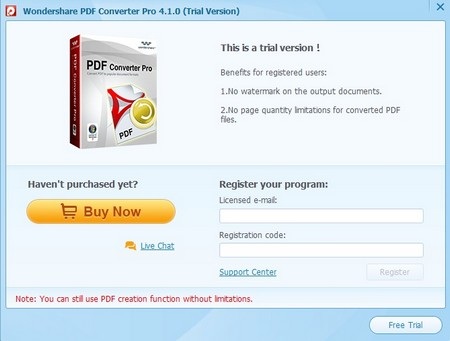
Bây giờ, bạn đã có thể sử dụng phần mềm với đầy đủ bản quyền và tính năng.
Lưu ý: trong trường hợp bạn không thể đăng ký để nhận mã bản quyền, bạn có thể sử dụng thông tin bản quyền dưới đây để kích hoạt phần mềm: Licensed e-mail: ptqhuy@gmail.com - Registration code: 9539A222B32506458050BA8127166185
Hướng dẫn sử dụng
Từ giao diện chính của phần mềm, bạn nhấn nút “Add PDF Files” hoặc nhấn vào biểu tượng dấu mũi tên lớn ở chính giữa giao diện để chọn file PDF muốn chuyển đổi sang định dạng Word. Bạn có thể chọn nhiều file để chuyển đổi đồng thời.
Danh sách các file PDF sau khi được chọn sẽ được hiển thị và liệt kê trên giao diện chính của phần mềm.
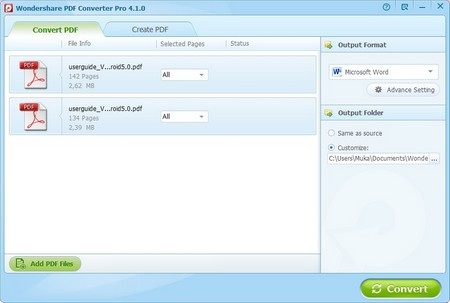
Mục “Selected Pages” cho phép bạn chọn số lượng trang trong file PDF muốn chuyển đổi thành Word. Để mặc định “All” nếu muốn chuyển đổi toàn bộ nội dung file PDF thành Word, hoặc điền số trang cụ thể vào khung này nếu muốn chuyển đổi một số lượng trang nhất định trên file PDF.
Trong trường hợp muốn chuyển đổi theo giới hạn trang kèm theo một vài trang lẻ, chẳng hạn từ trang số 1 đến trang 3 và từ trang 5 đến trang 10, bạn có thể điền “1-3, 5-10” vào khung “Selected Pages.
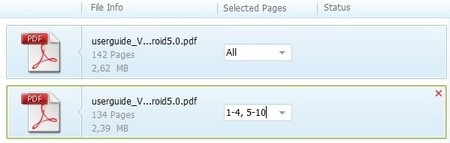
Mục “Output Format” ở góc trên bên phải cho phép người dùng chọn định dạng của file muốn chuyển đổi thành. Ngoài việc hỗ trợ chuyển đổi sang định dạng Word phần mềm còn hỗ trợ chuyển file PDF sang nhiều định dạng khác như Excel, PowerPoint, sang file ảnh hay file HTML…
Trong khi đó mục “Output Folder” bên phải cho phép người dùng chọn vị trí để lưu file sau khi chuyển đổi.
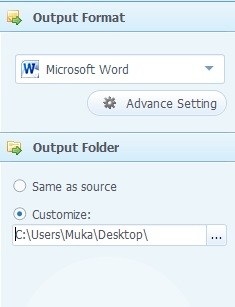
Sau khi hoàn tất các bước thiết lập cần thiết, nhấn nút “Convert” trên giao diện chính phần mềm để quá trình chuyển đổi định dạng file diễn ra.
File kết quả sau khi được chuyển đổi từ PDF vẫn được giữ nguyên bố cục và chất lượng, font chữ và kiểu chữ… như trên file PDF gốc. Các hình ảnh và cách trình bày vẫn không hề có sự thay đổi về vị trí cũng như kích thước.
Đặc biệt phần mềm hỗ trợ tốt ngôn ngữ tiếng Việt và không bị hư font chữ sau khi chuyển đổi file văn bản PDF bằng tiếng Việt sang định dạng file Word hoặc các định dạng file khác.
Giờ đây bạn có thể dễ dàng hơn trong việc chỉnh sửa, trích xuất hay biên tập nội dung từ file PDF sau khi đã chuyển đổi sang một định dạng mới.
Lưu ý: với file PDF được tạo nên từ máy scan, về cơ bản đây là file PDF với nội dung là các file ảnh, do vậy phần mềm không thể nhận diện nội dung bên trong văn bản và sẽ chỉ có thể chuyển đổi sang định dạng file ảnh, thay vì file văn bản có thể chỉnh sửa.
Phạm Thế Quang Huy









